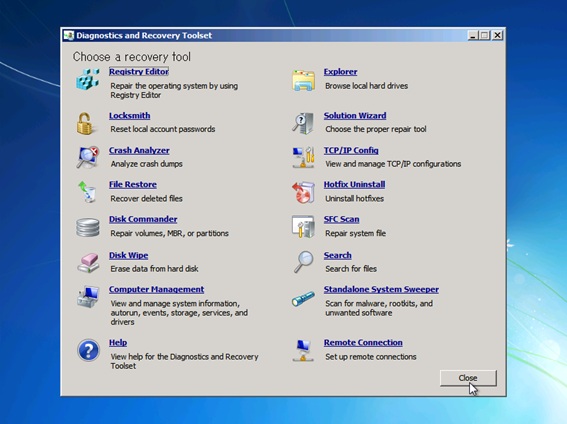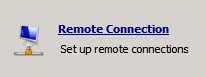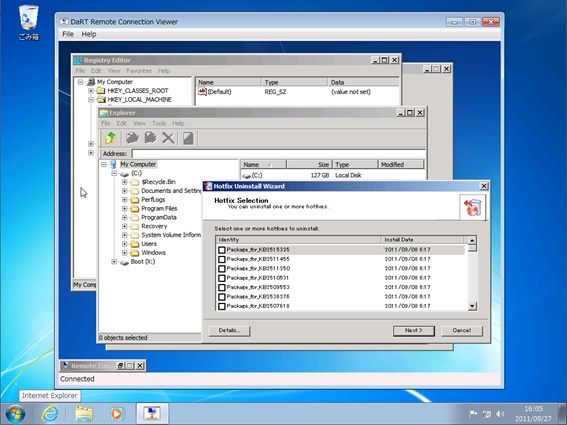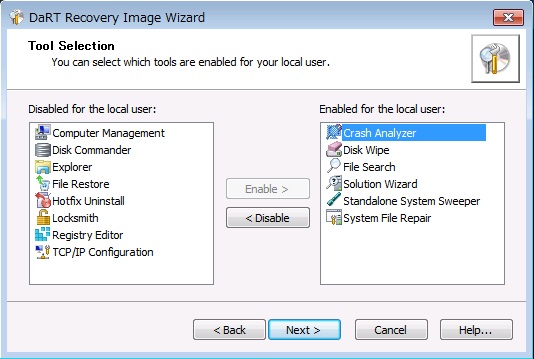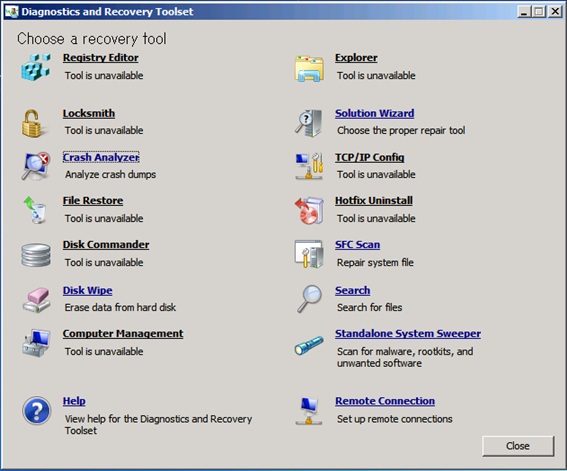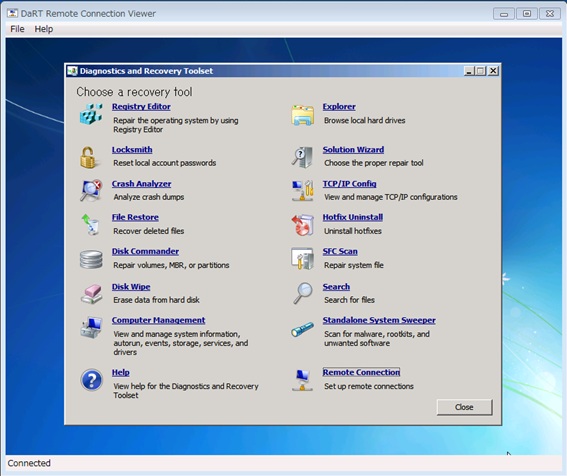Diagnostics and Recovery Toolset (DaRT) 7.0 の紹介
Windows インフラチーム ブログを訪問いただいた皆様、こんにちは。
今回は Microsoft Desktop Optimization Pack (MDOP) に収録されているツールの一つである
Diagnostics and Recovery Toolset (DaRT) を取り上げたいと思います。
先日の投稿でも取り上げた通り、Microsoft Desktop Optimization Pack (MDOP) 2011R2 が
8 月にリリースされました。それに合わせ収録されている Diagnostics and Recovery Toolset (DaRT) も
Version 7.0 にバージョンアップされ、機能強化が図られています。
おさらい:DaRTって何?
DaRT は、PC のトラブルを迅速に解決するためツール群を指します。
下記のような機能が搭載されています。
ツール名 |
機能 |
Locksmith |
ローカルユーザーのパスワードリセット |
Crash Analyzer |
OS の不正終了の原因調査 |
File Restore |
誤って削除したファイルの復活 |
Disk Commander |
ハードディスクの障害を調査・修正 |
Disk Wipe |
ハードディスクの完全初期化 |
Solution Wizard |
対話式で障害対応を支援するウィザードツール |
Hotfix Uninstall |
インストール済みの修正プログラムのアンインストール |
SFC Scan |
OS のシステムファイルの調査 |
Standalone System Sweeper |
マルウェアの検出・駆除 |
その他、レジストリエディタやエクスプローラーなども利用可能になっています。
各種機能についてはこちらの Web キャストで紹介しておりますので、併せてご覧ください。
続いて、DaRT7.0 で新たに搭載された機能を紹介します。
DaRT 7.0の新機能 「Remote Connection」
これまでは DaRT を用いるためには、実際に PC が設置されているところまで担当者が出向いて、
PC を実際に操作して各種ツールを使用する必要がありました。そのため PC が遠隔地にある場合など、
迅速な対応が難しいという状況となっていました。DaRT 7.0 では、この課題を解決するため担当者が
リモートで DaRT で起動している PC を操作可能にする 「Remote Connection」 機能が搭載されました。
ユーザーからの Remote Connection の要求に担当者が「DaRT Remote Connection Viewer」で応えると、
担当者とユーザーが画面と操作を共有することが可能です。
このように担当者のPC でユーザーのPC のDaRTの操作が可能になります。
担当者は自席にいたまま、ユーザーの PC で DaRT の各種機能を利用してのトラブルシューティングを
実施することが可能となります。
また、DaRT に収録されたツールは非常に強力なツールなため、できればユーザーには
使用させたくないといった要望も聞かれます。
DaRT 7.0 では Remote Connection の機能を利用することで、ユーザーと担当者とで
利用可能なツールを制御することが可能になりました。
DaRT Recovery Image を作成する際に、ユーザーに使用を許可するツール、禁止するツールを
設定することが可能です。
このように設定した DaRT Recovery Image で起動すると、DaRT のツール選択の画面で、
先ほどの設定に従い使用できるツールとできないツールが下記のように表示されます。
ツール名が青色で表示されているのが実行可能なツール、黒色で表示されているのが
実行不可のツールです。
では、ここで Remote Connect で担当者の PC からユーザーの PC に接続してみます。
すると、下記のようにすべてのツールが利用可能になっていることがお分かりいただけると思います。
このようにLockSmith のような強力なツールは担当者のみ利用可能とすることで、障害対応の迅速化と
セキュリティ面の確保が両立可能になりました。
なお、担当者が Remote Connect を終了すると、ユーザー側では禁止されているツールは自動的に
使用できなくなりますので安心です。
また、あらかじめ Windows PE の起動後に自動的にRemote Connect を実行するようにすることも可能です。
PCを起動すると自動で Remote Connect が起動しますので、よりセキュアな対応が可能になります。
なお、Remote Connection を利用いただくためには下記のような注意点もありますので、
ご確認いただきたいと思います。
・PC が ネットワークに接続可能なこと
PC の NIC が Windows PE 標準ドライバで認識されない場合、DaRT Recovery Image を
作成する際に、あらかじめ PC の NIC のドライバを組み込んで置く必要があります。
・ユーザーの PC と担当者の PC が IP Reachable であること。
PC 間が IP で直接接続可能である必要があります。PC 間に F/W がある場合などは、
フィルタリングのルール変更が必要になる場合があります。
なお、Remote Connection で使用するポートは DaRT Recovery Image の作成時に
任意に設定可能です。
DaRT 7.0の新機能 「DaRT の柔軟な展開手法」
DaRT Recovery Image は Windows PE ベースの単独起動可能な OS であると先述させていただきました。
これまでのバージョンのDaRT Recovery Image では、CD/DVD から起動する形態をとっておりましたが、
今回のDaRT 7.0 からは、DaRT Recovery Image の起動を様々な手法で行うことが可能になりました。
ブート方法 |
DaRT 6.5 |
DaRT 7.0 |
CD/DVD |
○ |
○ |
USB メモリ |
× |
○ |
ネットワーク (PXE) |
× |
○ |
リカバリーパーティション |
× |
○ |
(SCCM での自動展開) |
× |
○ |
それぞれのブート方法のメリットと注意点は下記の通りです。
ブート方法 |
メリット |
注意点 |
CD/DVD |
・DaRT Recovery Image Wizard. から CD/DVDイメージを容易に作成可能(標準ツールでの作成が可能)・HDD の ブート領域の破損の場合でも利用可能 |
・PCにCD/DVD ドライブが必要 |
USB メモリ |
・CD/DVD が搭載されていない PC でも利用可能・HDD の ブート領域の破損の場合でも利用可能 |
・PC が USB メモリからのブートに対応している必要がある |
ネットワーク(PXE) |
・ネットワークに接続されていれば、DaRT Recovery Image 用の各種メディアが不要・DaRT Recovery Image のアップデートが必要な場合、サーバー上のイメージを更新するだけで対応可能・HDD の ブート領域の破損の場合でも利用可能 |
・ユーザーの PC がネットワークに接続されている必要がある。・ネットワークブートのためのサーバーが別途必要になる。 |
リカバリーパーティション |
・DaRT Recovery Image のためのメディアやリソースを必要としない。PC単独で動作可能・System Center ConfigurationManager.など、OS の自動展開ソリューションとの連携が容易に可能 |
・DaRT Recovery Image のアップデートの際には、すべての PC ごとに作業が必要となる。・アップデートのためには、メディアやネットワークを使用する必要がある。・HDD ブート領域が破損した場合にDaRT Recovery Imageが起動できなくなる可能性がある。 |
DaRT 7.0で可能になったハードディスク上のリカバリーパーティションに DaRT Recovery Image を配置する手法を使うと、OSの起動時にブルースクリーンになったり、起動前特定のファンクションキーを押下した場合、通常利用するWindows 7ではなく、DaRT Recovery Image のWindows PE が自動的に起動するようになります。同時に、メディアの準備や配布の必要がなく、エンドユーザーの操作を最低限に抑えることも可能になりました。
DaRT による、より高度な PC 障害対応ソリューションをぜひお試し下さい。